Začátkem roku 2020 společnost NVIDIA představila novou sadu ovladačů GeForce, která přinesla velmi žádanou funkcionalitu. Nyní je možné omezovat počet snímků za sekundu (FPS) u her – a to buď globálně pro všechny hry, nebo individuálně pro vybrané tituly. V následujícím textu naleznete podrobný návod, jak na to.
Proč omezovat FPS?
Tato funkce se ukazuje jako velmi užitečná, zejména pro majitele herních notebooků s hardwarem od NVIDIA. Umožňuje totiž efektivněji řídit výkon grafické karty, což vede ke snížení spotřeby energie a produkce tepla. To se projeví především delší výdrží baterie při hraní mimo dosah elektrické sítě.
Omezení FPS může být prospěšné i pro eliminaci takzvaného trhání obrazu. Pokud váš monitor nepodporuje technologie G-Sync nebo FreeSync pro adaptivní obnovovací frekvenci, můžete se pokusit nastavit maximální FPS na úroveň obnovovací frekvence vašeho monitoru. Podle samotné NVIDIA může tato funkce navíc „snížit latenci systému v určitých situacích.“
Nastavení maximálního FPS pro všechny hry
Tato funkce je integrována do ovládacího panelu NVIDIA. Pro jeho otevření stačí kliknout pravým tlačítkem myši na plochu systému Windows a vybrat položku „Ovládací panel NVIDIA“.
(Pokud tuto možnost v kontextovém menu nevidíte, je pravděpodobné, že nemáte nainstalované ovladače NVIDIA.)
V ovládacím panelu NVIDIA v sekci „Nastavení 3D“ na levé straně okna zvolte možnost „Spravovat 3D nastavení“.
Pro nastavení globálního omezení snímkové frekvence pro všechny aplikace na vašem počítači se ujistěte, že je aktivní karta „Globální nastavení“.
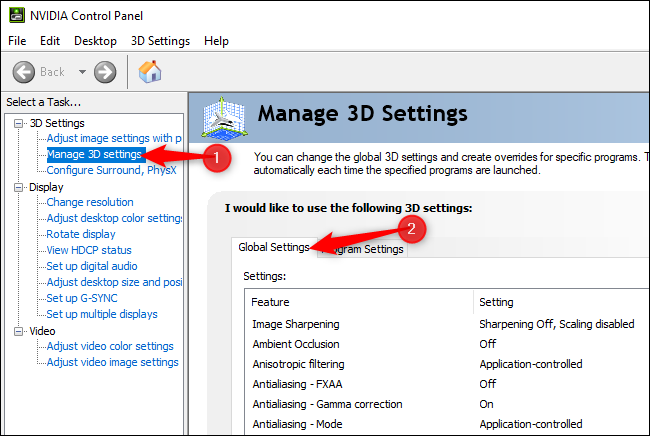
V seznamu nastavení naleznete položku „Max. snímková frekvence“, klikněte na pole napravo od ní. Ve výchozím stavu je tato možnost deaktivovaná, což znamená, že není aplikováno žádné omezení maximálního počtu snímků za sekundu.
Chcete-li nastavit maximální snímkovou frekvenci, vyberte možnost „Zapnuto“ a zadejte požadovanou hodnotu v FPS.
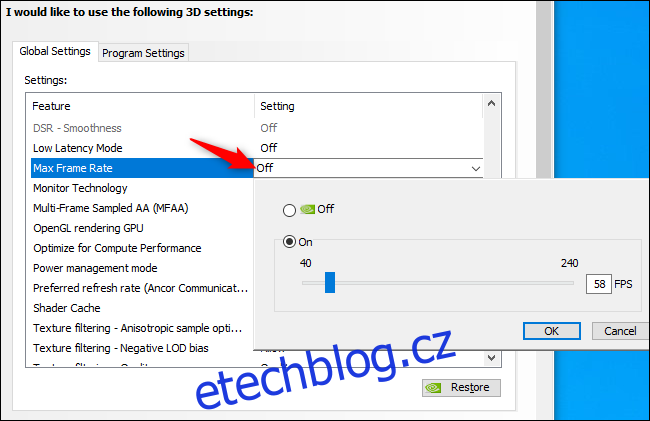
Kliknutím na tlačítko „Použít“ v dolní části okna provedete uložení změn.
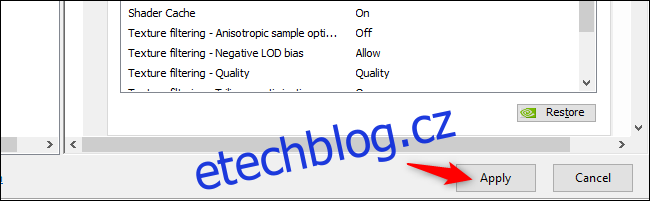
Individuální nastavení maximálního FPS pro vybrané hry
Kromě globálního nastavení máte možnost upravit omezení FPS pro jednotlivé aplikace. V horní části okna s nastavením klikněte na kartu „Nastavení programu“. Zde v sekci „Vyberte program k přizpůsobení“ vyberte aplikaci, pro kterou chcete upravit nastavení.
Pokud hra, kterou hledáte, není v seznamu, můžete ji přidat kliknutím na tlačítko „Přidat“ a vybrat její spustitelný soubor (.exe).
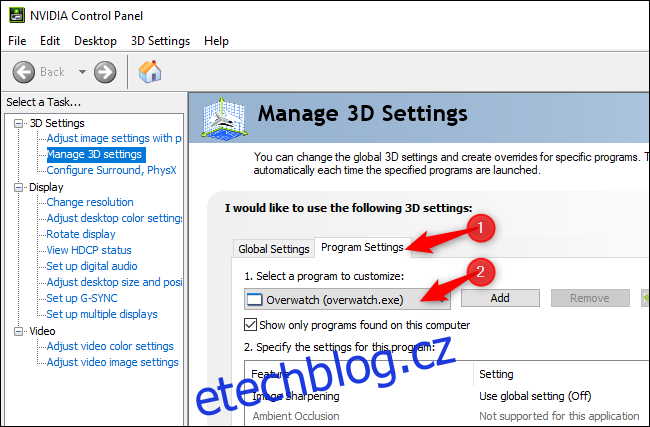
Vyhledejte položku „Max. snímková frekvence“, klikněte na ni a vyberte požadované nastavení. Standardně je každá hra nastavena na „Použít globální nastavení“, což znamená, že se uplatní globální omezení, které jste nastavili na kartě „Globální nastavení“.
Nicméně zde máte možnost nastavit individuální hodnoty. Můžete například deaktivovat omezení FPS na kartě „Globální nastavení“ a následně nastavit pro každou hru, kterou chcete omezit, vlastní maximální hodnotu FPS. Alternativně můžete mít nastaveno globální omezení a některé hry z něj vyjmout. Je to zcela na vašich preferencích.
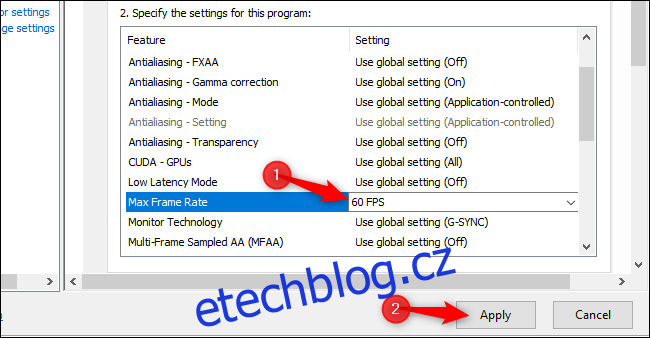
Po provedení změn nezapomeňte kliknout na tlačítko „Použít“ pro jejich uložení.
Pokud v ovládacím panelu tuto možnost nevidíte, zkontrolujte, zda máte nainstalované nejnovější ovladače NVIDIA. Aktualizaci ovladačů můžete provést pomocí aplikace GeForce Experience, pokud ji máte nainstalovanou, nebo si je můžete stáhnout přímo z webových stránek NVIDIA.
Tato funkce byla zavedena ve verzi 441.87 ovladačů NVIDIA GeForce, která byla vydána 6. ledna 2020.